Tabloya naverokê

Beta giştî ya macOS 10.14 Catalina naha berdest e, û min ew di nav saetekê de bi serfirazî saz kir. Heya nuha ez jê hez dikim, lê ji bo vekolînê gelek tiştên din hene. Ez di rê de rastî çend pirsgirêkên performansê hatim, û ez ne tenê me. Bixwînin da ku hûn li ser pirsgirêkên ku min û yên din hebûn, digel çawaniya rastkirina wan fêr bibin.
Min beta li MacBook Air-a xwe saz kir, makîneyek ku ji bo xebata min a rojane ne krîtîk e. Heya ku guhertoya fermî çend roj an hefte derketibe, dibe ku hûn bixwazin ku li ser Mac-a ku hûn pê ve girêdayî ne saz bikin. Her pergala xebitandinê ya nû xeletiyên nû destnîşan dike ku ji bo jinavbirina wan dem lazim e, û sazkirina betayê ji dûrxistina xeletiyan bêtir bi dîtina xeletiyan ve girêdayî ye.
Lê ez dizanim ku gelek ji we dê nikaribin alîkariya xwe bikin, ji ber vê yekê ev gotar hatiye nivîsandin da ku nîşanî we bide ka hûn çawa dikarin cûrbecûr pirsgirêkên ku hûn di dema sazkirin û karanîna Catalina de pê re rû bi rû bibin çareser bikin, di nav de pirsgirêkên sazkirinê ji ber nebûna cîhê dîskê, vekirina sepanên partiya sêyemîn, û hêj bêtir. Ez hêvî dikim ku hûn wê arîkar bibînin.
Têkildar: macOS Ventura Slow: 7 Sedemên Muhtemel û Çareserkirin
Berî ku hûn Dest pê bikin
Lê berî ku hûn dest bi sazkirina Catalina bikin, li vir çend hene pirsên ku divê hûn pêşî bersiv bidin.
1. Dê Catalina Even li ser My Mac-ê bixebite?
Hemû Mac-an nikarin Catalina-yê bimeşînin - nemaze yên pîr. Di doza min de, ew ê li ser MacBook Air-a min bixebite, lê ne iMac-a min.piştrast bikin ku we guhertoya herî dawî heye. Mac App Store-ê vekin û biçin tabloya Nûvekirin . Bişkoka Hemû Nûvekirin bikirtînin. Dûv re ji bo sepanên ku we ji cîhek din dakêşandine, nûvekirinek kontrol bikin.
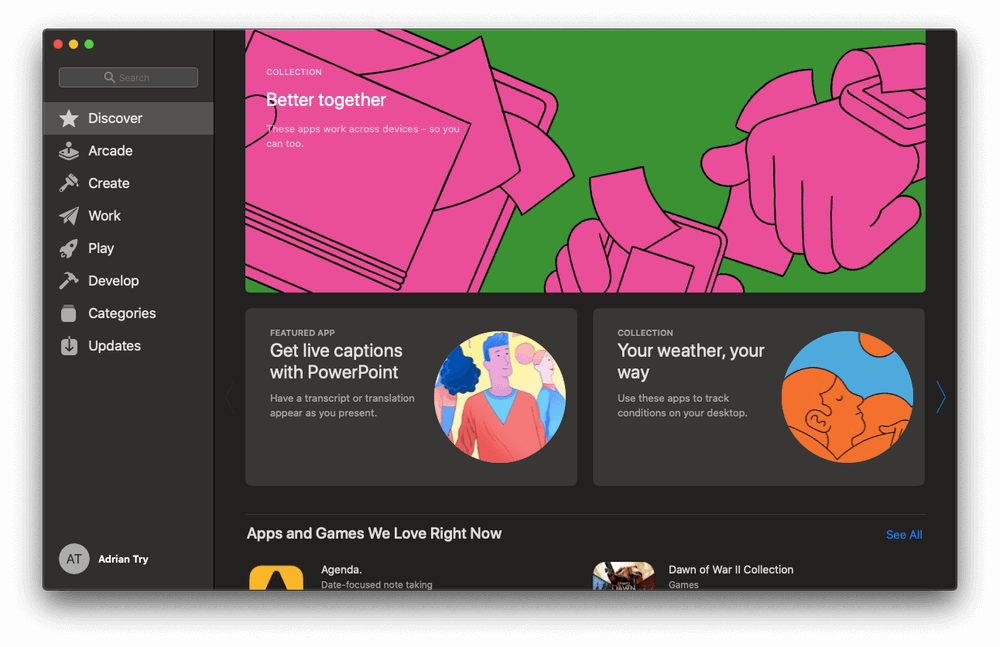
Heke hûn xwe dispêrin serîlêdanên ku niha bi Catalina re ne hevaheng in, bi hêvî me, we ew yek kifş kir berî ku hûn wê nûve bikin. Ger na, divê hûn li benda nûvekirinekê bisekinin an jî li bernameyeke alternatîf bigerin.

Pirsgirêk 8: Hûn Nikarin Têkevin iCloud
Dema ku Catalina beta dest pê dike ji bo cara yekem, min (û yên din) nekarî têkevim iCloud. Agahdariyek Vebijarkên Pergalê hebû ku me rê li pey şopa qazê çolê kir:
- Peyamek hebû: "Hinek servîsên hesabê hewce dike ku hûn dîsa têkevinê." Min klîk kir Berdewam.
- Peyamek din ji min re hat, "Hinek servîsên hesaban hewce dike ku hûn dîsa têkevinê." Min klîk kir Berdewam.
- Ez vegeriyam Gav 1, xelekek bêdawî ya xemgîn.
Çakirin : Xweşbextane, ev pirsgirêk bi nûvekirina beta ya din ve hate rast kirin çend roj şûnda. Ger hîna jî ev pirsgirêk hebe, tenê Nûvekirina Sîstemê ji Vebijarkên Pergalê bimeşîne.
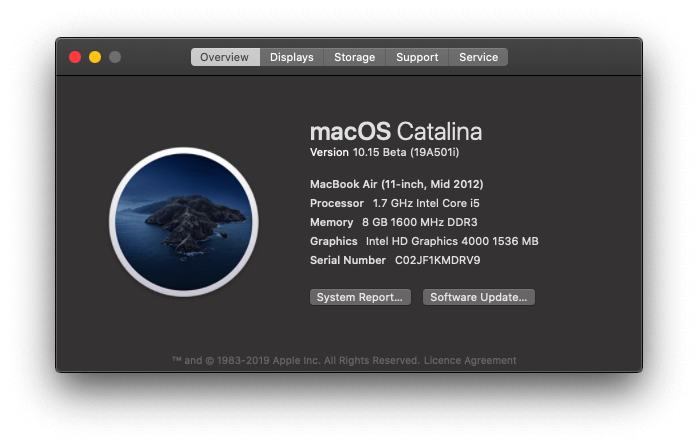
Pirsgirêk 9: Îkonên Sermaseya we Ji holê rabûne
Dibe ku bi pirsgirêka jorîn re têkildar be, min dît ku hemî îkonên sermaseya min winda bûbûn. Dîsa jî xirabtir, heke min hewl da ku tiştek li ser sermaseyê bar bikim an peldankek an peldankek nû li wir biafirînim, ew xuya nedikir. Di dema girtinê de heman tişt çêbûdîmenên dîmen: ew qet li ser sermaseyê xuya nedibûn.
Ji bo vekolînê, min Finder vekir û li peldanka Sermaseyê nihêrî. Pelên bi rastî li wir bûn! Ew nehatibûn jêbirin, ew tenê li ser sermaseyê nedihatin nîşandan.
Çêkirin : Min biryar da ku ez biceribînim MacBook-a xwe ji nû ve dest pê bikim, û hemî îkonên sermaseyê li wir bûn dema ku min têketî.
Hejmar 10: Tu Nikarî Çopê Vala Bikî
Min li ser Çopa xwe ya rast klîk kir û "Empty Bin" hilbijart. Piştî diyaloga pejirandî ya adetî, her tişt baş xuya bû. Ji bilî çopê xuya dike ku ew hîn jî tije ye! Dema ku ez çopê vedikim da ku bibînim tê de çi heye, pencereyek Finder a vala ya bi peyamek "Barkirin" distînim ku qet naçim.
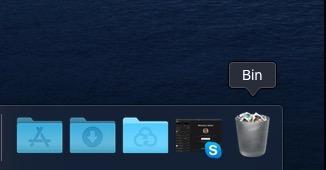
Çakirin : Min texmîn kir ku dibe ku pirsgirêk dema ku min nekarî têkevim iCloud-ê bi ya jorîn re têkildar be, û ez difikirim ku ez rast bûm. Heman nûvekirina betayê ya ku ew pirsgirêk çareser kir, ev yek jî rast kir.
Pirsgirêk 11: Înterneta we tune
Min bixwe ev pirsgirêk nedîtiye, lê hin bikarhêner radigihînin ku nikarin bigihîjin Înternetê piştî sazkirina Catalina. Di her rewşê de, wan kargêriya Little Snitch bikar dianîn, ku hîna bi Catalina re ne lihevhatî ye.
Çêkirin : Du rê hene ku hûn gihîştina înternetê paşde vegerînin:
- Little Snitch rakin,
- Mîhengên Little Snitch-a xwe biguhezînin ku jê re digihîje nûvekirina şevê. Ew nûvekirin bi Catalina re hevaheng e.
Pirsgirêk 12: Wi-FiVeqetandin
Ma Wi-Fi-ya Mac-a we ji nûvekirina macOS Catalina-yê we aciz kir? Hûn ne bi tenê ne. Dixuye ku serbestberdana macOS 10.15 ji ya berê pirtir e.
Rakirin : Me rêbernameyek gav-bi gav ji bo vê pirsgirêka macOS Catalina WiFi li vir çêkir.
Optimîzekirin macOS Catalina
Naha ku we Catalina saz kir û pirsgirêkên pergala xebitandinê ya nû û sepanên xwe ji holê rakir, dibe ku hûn hîn jî bibînin ku hûn dixwazin performansa Mac-a xwe zêde bikin.
1. Declutter Sermaseya we
Gelek ji me bikar tînin ku her tiştî li ser sermaseyê hilînin, lê ew qet ne fikrek baş e. Sermaseyek tevlihev dikare Mac-ê bi giranî hêdî bike. Û ji bilî vê, tevî taybetmendiya Stacksê ya nû ya Catalina jî, ew ji bo rêxistinê tenê xirab e.

Li şûna wê, bi destan hin peldankên nû di binê Belgeyan de biafirînin, û pelên xwe veguhezînin hundur. Ger hewce be, tenê belgeyan hebin tu niha bi sermaseya xwe re dixebitî, û paşê wan pelê bikî.
2. NVRAM û SMC-ê ji nû ve vegerîne
Heke Mac-a te piştî nûvekirina li Catalina rast boot neke, hûn dikarin karekî hêsan bikin. Vesazkirina NVRAM an SMC. Pêşî komputera xwe paşve hilînin, dûv re van rêwerzên hûrgulî gav-bi-gav ji Piştgiriya Apple bişopînin:
- NVRAM an PRAM-ê li ser Mac-a xwe vegerînin
- Meriv çawa Kontrolker Rêvebiriya Pergalê Vegere ( SMC) li ser Maca xwe
3. Çavdêriya Çalakiya xwe Binêrin
Serlêdanên partiya sêyem dikarin potansiyel hêdî bibinMac-a xwe dakêşin an cemidînin. Awayê çêtirîn ku hûn sedema pirsgirêkên weha diyar bikin Çavdêriya Çalakiyê ya we ye.
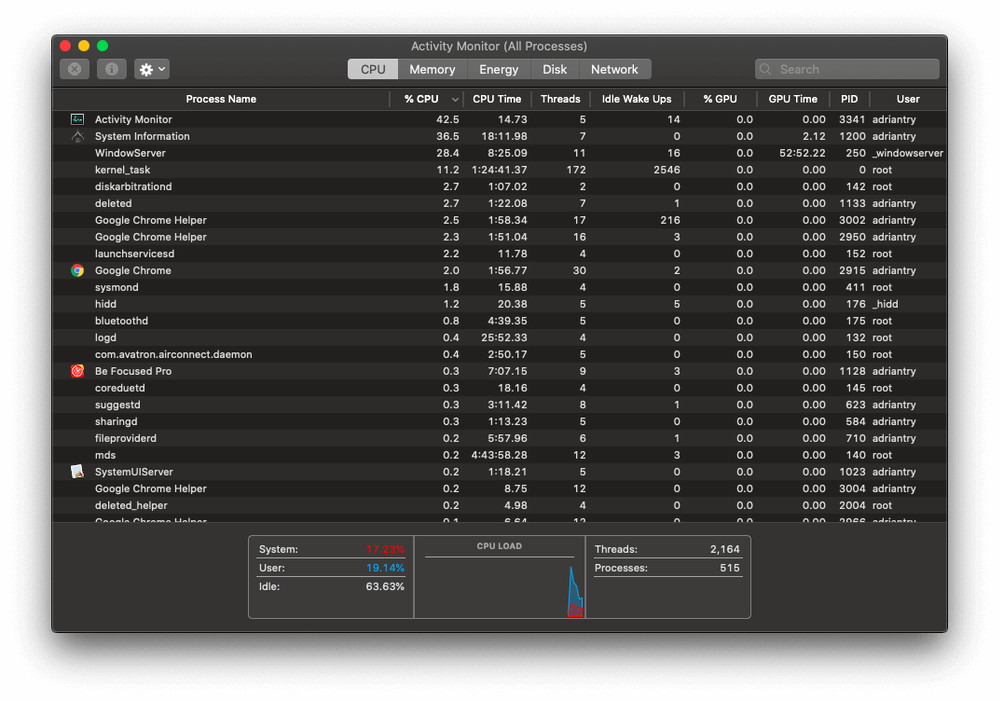
Hûn ê di peldanka xweya Karûbaran de li binê Serlêdan bibînin, an jî tenê Spotlight bikar bînin da ku li wê bigerin. Gava ku we sepanek pirsgirêkê nas kir, malpera pêşdebiran kontrol bikin da ku bibînin ka nûvekirinek heye an jî berê xwe bidin alternatîfek.
Ji Piştgiriya Apple:
- Çawa Meriv Çalakiya Çalakiyê li ser Bikaranîne Maca we
Vegere Mojave
Heke hûn bibînin ku sepana weya bijare naxebite, an ji ber hin sedeman biryar da ku hîn ne dema nûvekirinê ye, hûn dikarin vegere Mojave. Hûn dikarin her gav di pêşerojê de ceribandinek din bidin Catalina.
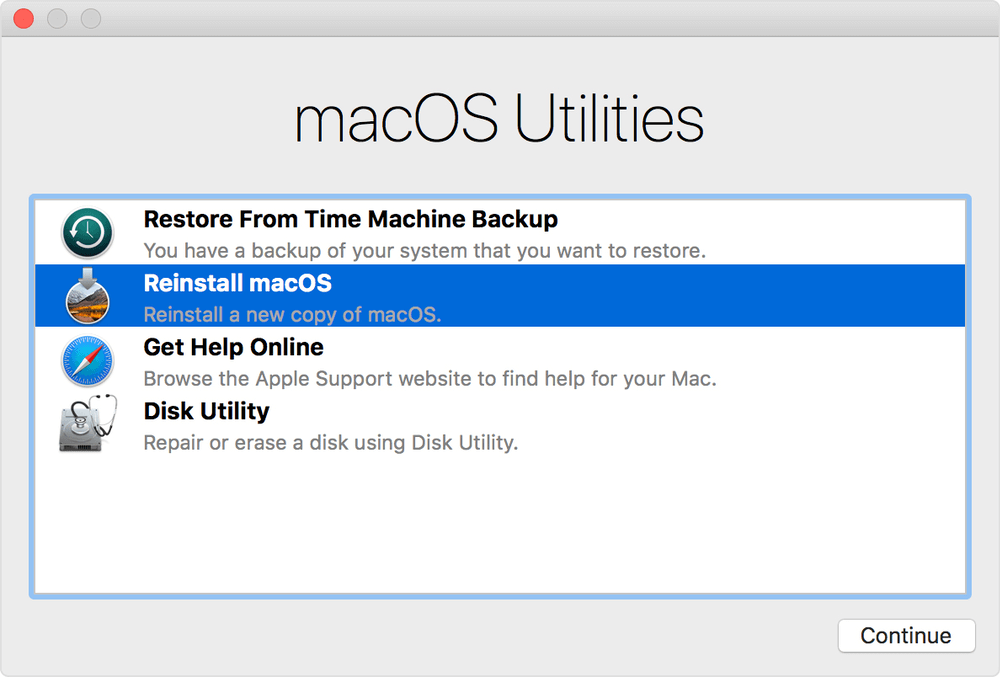
Rêya herî hêsan ew e ku hûn kopiyek Time Machine-ê vegerînin heke we hebe. Tenê pê ewle bine ku dema ku we hîn Mojave dixebitî, paşvekişandin hate afirandin, û komputera we dê vegere heman rewşa ku wê demê bû. Bê guman, hûn ê her pelên ku we piştî hilanînê çêkirine winda bikin.
Mac-ê ji nû ve bidin destpêkirin û Command û R-yê bihêlin da ku hûn bigihîjin Utilities macOS.
- Piştrast bikin ku ajokera we ya hilanînê ye bi Mac-a xwe ve girêdayî ye, dûv re vebijarka Restore From Time Machine Backup hilbijêrin.
- Bikirtînin Bidomînin , paşê paşgira ku hûn dixwazin jê vegerînin hilbijêrin.
- Bikirtînin Bidomînin piştî ku te paşgira herî dawî hilbijart û dûv re li benda qedandina vegerandinê bisekinin.
Alternatîf, hûn dikarin paqijiyek bikin.Mojave saz bikin. Hûn ê hemî daneyên xwe winda bikin û hûn hewce ne ku wê ji hilanînê vegerînin. Piştgiriya Apple talîmatên di derbarê çawaniya kirina vê yekê de ji Dabeşkirina Vegerandina we heye.
Ramanên Dawî
Nûvekirinên pergala xebitandinê dikare wextê xwe bigire. Di salên berê de JP du roj girt ku Mac-a xwe nûve bike High Sierra û ji du saetan kêmtir ji Mojave re. Tenê saetek girt ku min Catalina li ser MacBook Air-a xwe ya heft-salî ya 11” saz bikim.
Dibe ku ez dixapim ji ber ku JP wextê ku ji bo paqijkirin û paşvekişandina Mac-a xwe digire nav xwe, û Min berê jî wisa kiribû. Û demjimêr dema ku ji bo sazkirina nûvekirinên beta Catalina dema ku peyda dibin tê de derbas nabe. Di her rewşê de, ew celeb guhertoya pêşkeftina domdar piştî guhertoyê teşwîq dike.
Ji vir ve ez li bendê me ku ez li ser sepanên Muzîk û Apple TV-ya nû bigerim, çêtirkirina sepanên Wêne û Nîşeyan bikar bînim, û iPad-ya xwe bikar bînim. wekî ekrana duyemîn (baş e, gava ku ez di dawiya vê mehê de iMac-a xwe nûve bikim), û gava ku ez demjimêra xwe ya Apple li xwe dikim bixweber têkevim.
Hûn herî zêde li hêviya kîjan taybetmendiyan in? Tecrûbeya nûvekirina we çawa bû? Ma Mac-a we piştî nûvekirina macOS Catalina hêdî hêdî dimeşiya? Di şîroveyan de me agahdar bikin.
Pêşdîtina Catalina ya Apple lîsteyek ku modelên Mac-ê têne piştgirî kirin vedihewîne.
Guhertoya kurt: Heke Mac-a we Mojave dimeşîne, wê hingê hûn dikarin bi ewlehî Catalina li ser saz bikin.
2. Ma divê ez nûvekirinê paşve bixim Ji ber ku ez hîn jî xwe dispêrim sepanên 32-bit?
Apple ber bi pêş ve diçe, û bi vê nûvekirinê re, ew we bi xwe re dikişînin. Serlêdanên 32-bit ên kevn dê di bin Catalina de nexebitin. Ma hûn xwe dispêrin yekî? Dibe ku we ferq kiriye ku Mojave we hişyar dike ku hin serîlêdanên we ji bo karanîna li Mac-a we "optimîze" ne. Derfet hene, ew sepanên 32-bit in. Ger hûn xwe dispêrin wan, nûve nekin!
Li vir e ku meriv macOS-ê çawa bikar tîne da ku sepanên 32-bit nas bike:
- Hilbijêrin Derbarê Vê Mac-ê de ji Menûya Apple li milê çepê yê jor ê dîmendera te.
- Hilbijêre Derbarê Vê Macê de .
- Li ser bişkoja Raporta Pergalê ya li binê jêrîn bikirtînin.
- Niha Nermalava > Serlêdan û li bendê bin ku sepanên we werin şelandin.
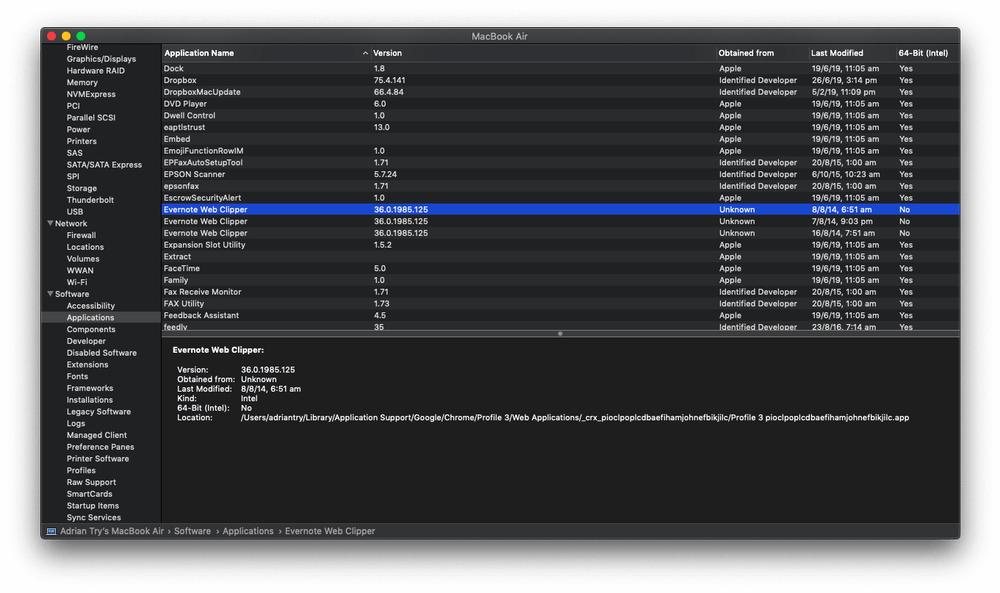
Bala xwe bidinê li ser MacBook Air min çend sepanên 32-bit hene. Di nav de çend serîlêdan û pêvekên gerokê yên ku min ji bîr kiribû jî li wir in, mîna pêvekên Evernote's Clearly û Web Clipper. Ji ber ku ez êdî ne hewceyî wan sepan û karûbaran im, ez dikarim bi ewlehî wan rakim.
Heke we hin sepanên 32-bit hebin, netirsin. Dibe ku pir kes bixweber werin nûve kirin. Ger di stûna "Ji hatî standin" de "Apple" an "Mac App Store" bêje, divê tiştek xemgîn nebe.li ser.
Heke hin sepanên we yên sêyemîn ku hîn jî 32-bit in, hin karên we hene ku hûn bikin. Pêşîn, hemî sepanên xwe nûve bikin - şansek baş heye ku guhertoya herî dawî 64-bit be. Heke na, berî nûvekirinê bi malpera fermî ya sepanê re kontrol bikin (an jî ji tîmê piştgirîyê re e-nameyê bişînin). Jiyana we dê pir hêsantir be heke hûn viya bikin berî ku pergala xebitandina xwe nûve bikin.
Heke pêşdebiran li ser nûvekirinê nexebitin, îhtîmal e ku ew êdî li ser sepanê ciddî nebin, û wextê destpêkirinê ye li şûna xwe digere. Nûvekirina xwe ya li Catalina dereng bixe da ku hûn di vê navberê de bikarin sepanê bidomînin û dest bi ceribandina hin alternatîfan bikin.
An jî heke hûn bi qestî guhertoyek berê ya sepanekê bikar tînin da ku ji lêçûnên nûvekirinê dûr nekevin, dema dayina jor hatiye. Serlêdanên ku hûn bi rastî hewce ne nûve bikin, dûv re Catalina saz bikin. Hûn nikarin her û her bi Mojave re bimînin!
3. Serlêdanên min ên 64-bit ji bo Catalina amade ne?
Her çend sepanek 64-bit be jî, dibe ku ew ji bo Catalina ne amade be. Pêşxistina nûvekirinan dem digire, û pirsgirêkên nediyar dikarin derkevin holê. Dibe ku hin serîlêdan piştî peydabûna wê çend hefte bi Catalina re nexebitin. Ji bo hişyariyên pirsgirêkan li malpera wan a fermî binihêrin.
4. Li ser ajokera min a hundurîn cîhê min têra azad heye?
Catalina ji bo dakêşandin û nûvekirinê pêdivî bi gelek cîhê hilanînê yê belaş heye. Cihê we çiqas belaş hebe, ew qas çêtir e. Zêdeyî, ew ê ji we kêmtir wext bigire ku hûn paşde bikinMac-a xwe.
Wekî rênîşander, pelên sazkirinê yên betayê yên ku min dakêşandibûn 4,13 GB bûn, lê ji bo ku nûvekirin çêbibe, hewcedariya min bi cîhek zêde heye. Awayê herî bibandor ku me dîtiye ji bo azadkirina cîhê dîskê ya bêserûber ev e ku em bikar bînin CleanMyMac X ji bo rakirina nefsê pergalê û Gemini 2 ji bo dîtina pelên mezin ên dubare, û em ê paşê di gotarê de çend stratejiyên din veşêrin.
<>5. Ma Min Daneyên Xwe Piştgirî Kir?
Ez hêvî dikim ku hûn Mac-a xwe bi rêkûpêk piştgir bikin û xwedî stratejiyek hilanînê ya bi bandor bin. Apple pêşniyar dike ku hûn berî hemî nûvekirinên mezin ên macOS-ê, tenê di rewşê de, komputera xwe paşve bikin. Baş e ku hûn kopiyek Time Machine ya daneyên we hebin, û Apple dikare dema ku nûvekirinê pêk tîne heke hewce bike wê bikar bîne.
Dibe ku hûn jî bixwazin ku taybetmendiyên pêşkeftî yên serîlêdanek mîna Acronis True Image bikar bînin, û hem jî ajokera xwe bi karanîna Carbon Copy Cloner klon bikin. Ji bo ku hûn li ser cûrbecûr vebijarkên nermalavê fêr bibin, vekolîna nermalava piştgir a Mac-ê ya çêtirîn binihêrin.
6. Ma niha wextê min têr heye?
Nûvekirina pergala xebitandina we dem dixwe, û dibe ku tevlihevî derkevin holê. Pêkanîna paqijkirin û hilanînê ya dîska hişk dê hêj bêtir dem li pêvajoyê zêde bike.
Ji ber vê yekê piştrast bin ku hûn bi kêmanî çend demjimêran ji we re nehêlin û ji balkêşan dûr in. Hewldana ku hûn wê di rojek mijûl a xebatê de bihejînin ne fikra çêtirîn e. Di dawiya hefteyê de kirina wê dê dema we zêde bike û bala we kêm bike.
Sazkirina macOS Catalina
Sazkirina macOS Catalina Beta 2 ji bo min pêvajoyek xweş bû. Ez ê bi kurtasî serpêhatiya xwe vebêjim, dûv re hin pirsgirêkên ku min û yên din hebûn, li gel ka meriv wan çawa rast bike derbas bikim. Ne mimkûn e ku hûn bi van hemî pirsgirêkan re rû bi rû bimînin, ji ber vê yekê hûn bi dilxwazî li ser Tabloya Naverokê bigerin da ku fêr bibin ka meriv çawa pirsgirêkên xwe çareser bike.
Ez hêvî dikim ku ezmûna we bi qasî ya min rast be! Pêşî, ji bo sazkirina betaya giştî ez neçar bûm ku ez beşdarî Bernameya Nermalava Beta ya Apple bibim û Alîkariya Access Beta Publish macOS daxim.
Min beta ji About This Mac saz kir. Wekî din, min dikaribû Vebijarkên Pergalê vekira û bikira Nûvekirina Nermalavê .

Sazker texmîn kir ku dakêşandin dê 10 hûrdem bigire.
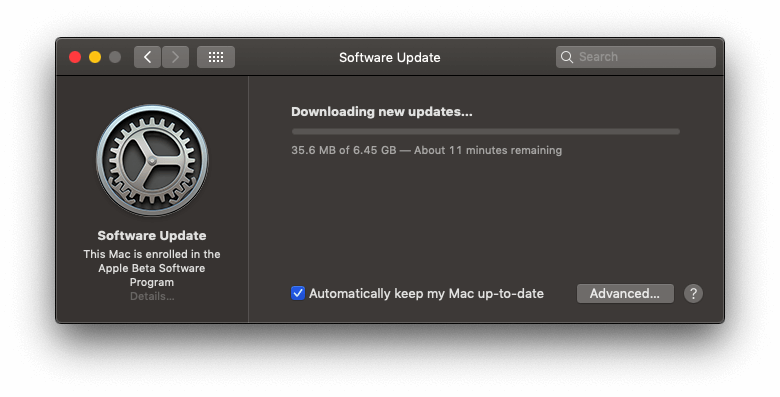
Lê ev girt tenê hinekî dirêjtir. 15 hûrdem paşê ew hate kirin, û ez amade me ku saz bikim. Ez li ser ekranên asayî bitikînim.
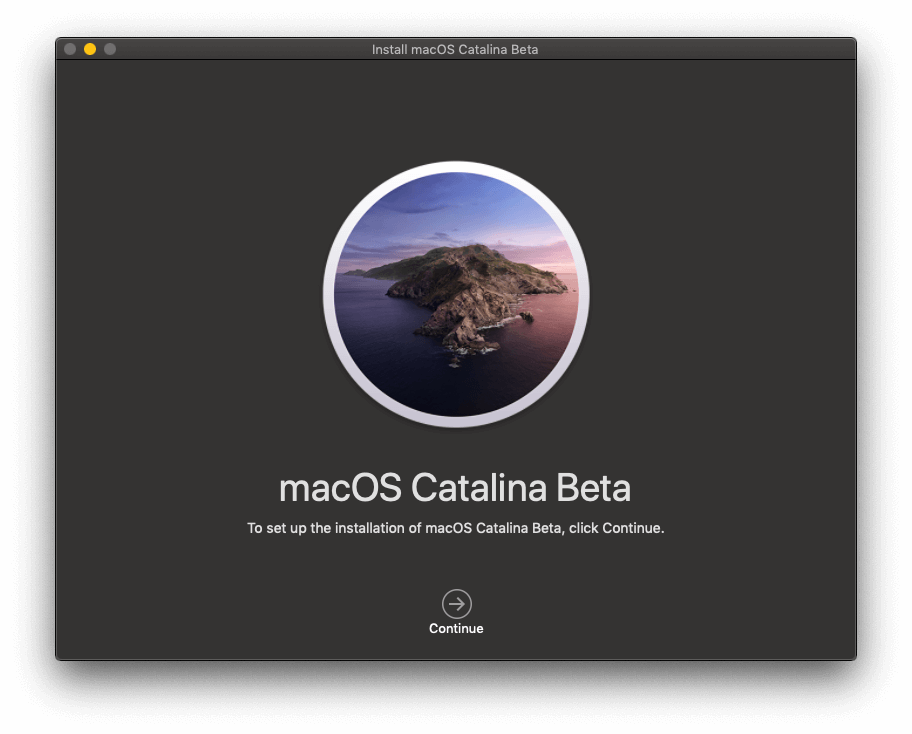
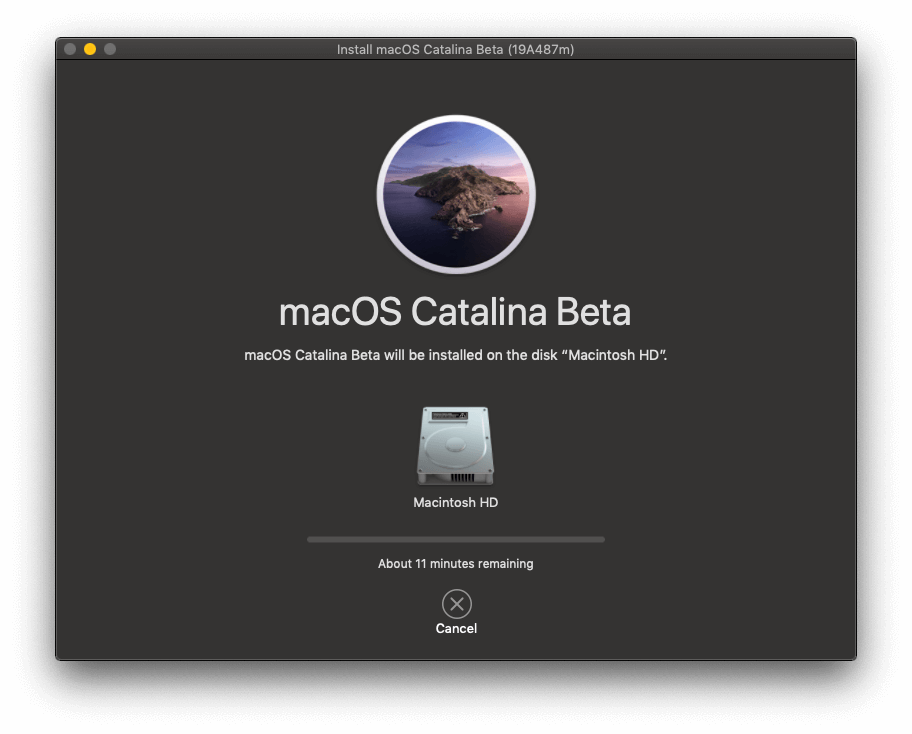
Tê texmîn kirin ku sazkirin 15 hûrdeman bigire. Piştî 4 hûrdeman Mac-a min ji nû ve dest pê kir û bendewarî dest pê kir - tu destwerdanek din ji min re ne hewce bû.
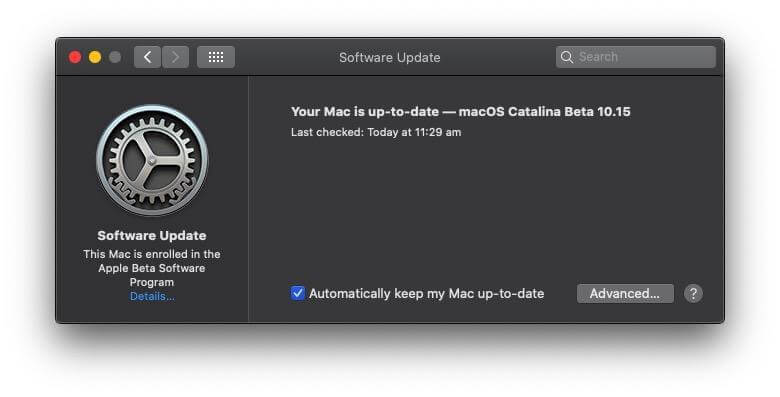
Sazkirina bêkêmasî bi tevahî nêzî saetek dirêj kir. Ew nûvekirinek bêkêmasî bû her çend ji texmînan pir dirêjtir girt. Lê ez difikirim ku saetek ji bo nûvekirina pergalê pir baş e.
Lê ne her kes ewqas bextewar bû. Her çend min di vê nuqteyê de bi ti pirsgirêkek re rû bi rû neman jî, yên din ev kirin:
Pirsgirêk 1: Sazkirin NabeDestpêk an Biqede
Hin kes nikarîbûn sazkirina Catalina biqedînin. An dê sazkirin dest pê neke an jî berî ku biqede dê bicemidîne.
Çêkirin : Gelek bikarhêneran ragihandine ku ji nû ve destpêkirina Mac-ê û ceribandina ji nû ve dikare bibe alîkar. Yek testerê betayê ragihand ku sazker daleqandî ye, û ajokera wî nebootbar hişt. Ew senaryoyek xirabtirîn e, û dibe ku hûn hewce bikin ku hûn vegerin Mojave heya ku çareseriyek hebe. Di vê vekolînê de li rêwerzên paşîn binihêrin.
Pirsgirêk 2: Ji bo Temamkirina Sazkirinê Cihê Dîskê Têra Te Naye
Piştî ku hûn dakêşînin pelên sazkirinê yên Catalina dê hin cîh bigire, wê hingê ew ê hewceyê cîhê xebatê li ser cîhê ku pergala xebitandinê piştî ku were saz kirin bigire. Piştrast bike ku cîhê we ji ya ku hûn difikirîn ku hewcedariya we pê heye zêdetir heye.
Ji bikarhênerek Reddit re di dema sazkirinê de hate gotin ku 427,3 MB kurt bû. Wî ji têra xwe bêtir jûreyek jêbirin da ku peyamek xeletiyek wusa werbigire, lê vê carê ew 2 GB kurt bû! Ji ber vê yekê wî paqijkirina 26 GB pelan bi tevahî kir. Naha Catalina radigihîne ku ew 2,6 GB kurt e. Dibe ku li wir xeletiyek hebe.
Çakirin : Hûn bi heman pirsgirêkê re rûbirû bibin an na, hûn ê demek pir hêsantir be ku hûn komputera xwe piştguh bikin û Catalina saz bikin heke we wekî pir cîhê ku gengaz dibe. Vekolîna meya herî baş a paqijkera Mac-ê binihêrin, an jî pêşnîyarên me di "Berî Hûn Destpêkê" de bibînin!li jor.
Pirsgirêk 3: Girtina Çalakkirinê Nahêle Hûn Xwe Bigihînin Maca xwe
Kilkirina Çalakkirinê taybetmendiyek li ser Macên bi Çîpek Ewlekariya T2 ye ku dihêle hûn Mac-a xwe jêbikin û neçalak bikin heke ew tê dizîn. Piştgiriya Apple radigihîne ku ev ê di sazkirina Catalina de bibe sedema pirsgirêkan (wek ku tê texmîn kirin ku Mac hatî dizîn).
Heke hûn Arîkarê Recovery bikar bînin da ku Mac-ya ku Locka Çalakkirinê çalak e jêbirin, hûn ê nikaribin kilît vekin. ew dema ku macOS-ê ji nû ve saz dike. (52017040)
Rakirin : Bihesibînin ku Maca we (hîn jî) nehatiye dizîn, sepana Find My li ser amûrek din an ji malpera iCloud.com. Mac-a xwe ji Apple ID-ya têkildar derxînin, paşê Mac-a xwe ji nû ve saz bikin û Catalina ji nû ve saz bikin.
Bikaranîna macOS Catalina
Niha ku Catalina dimeşe, serpêhatiyek nû dest pê dike. Catalina rast dimeşîne? Ma sepanên min dixebitin? Pergal aram e? Li vir ez rastî çend pirsgirêkan hatim, û em ê pirsgirêkên sereke yên ku ji hêla Apple û bikarhênerên din ve hatine ragihandin jî veşêrin.
Pirsgirêk 4: Catalina Di Destpêkê de Hêdî Dimeşe
Heke Mac-a we di destpêkê de hêdî dimeşe, dibe ku çend pirsgirêk hebin ku hûn dikarin xwe rast bikin ku rasterast ji hêla Catalina ve nehatine çêkirin:
- Dibe ku gelek sepanên we hebin ku di destpêkê de bixweber vebin,
- Dibe ku hûn bibin cîhê hilanînê diqede,
- Dibe ku hûn ji dêvla SSD-yê (dîskera rewsa hişk) dîskera hundurîn hebe.
Çakirin : Ji bo kêmkirina hejmarê yên sepanandema ku hûn têketinê bixweber vedibin:
- Loma Apple li milê çepê yê jorîn bikirtînin û hilbijêrin Tercihên pergalê ,
- Navîgasyon Bikarhêner & Kom paşê Tiştên Têketinê ,
- Sepanên ku ne hewce ne bixweber vebin nîşan bidin û li ser bişkoja "-" bikirtînin. binê lîsteyê.
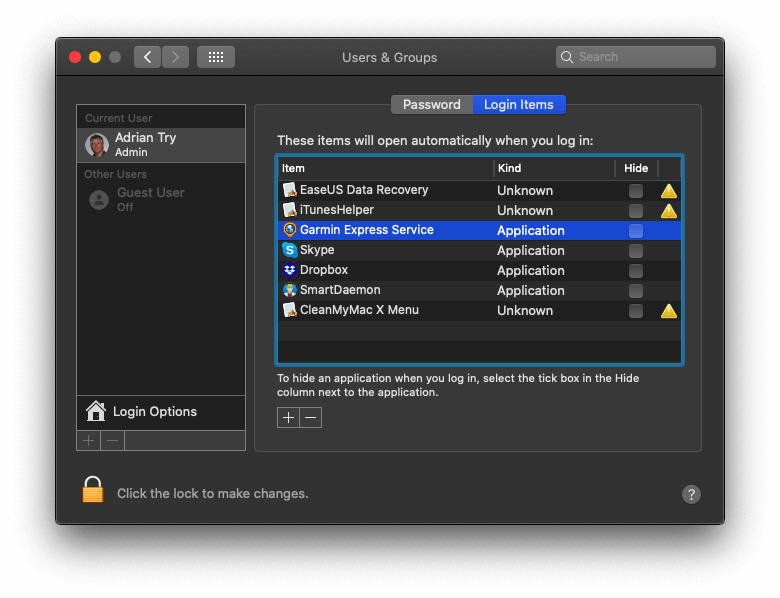
CleanMyMac dê bihêle ku hûn bixweber destpêkirina sepanên ku bi rêbaza li jor hatine windakirin neçalak bikin. Di binê modula Lezê de herin Optimîzasyon / Destpêkirina Nûneran û sepanên din ên ku hûn naxwazin di têketinê de vebin jê derxin.
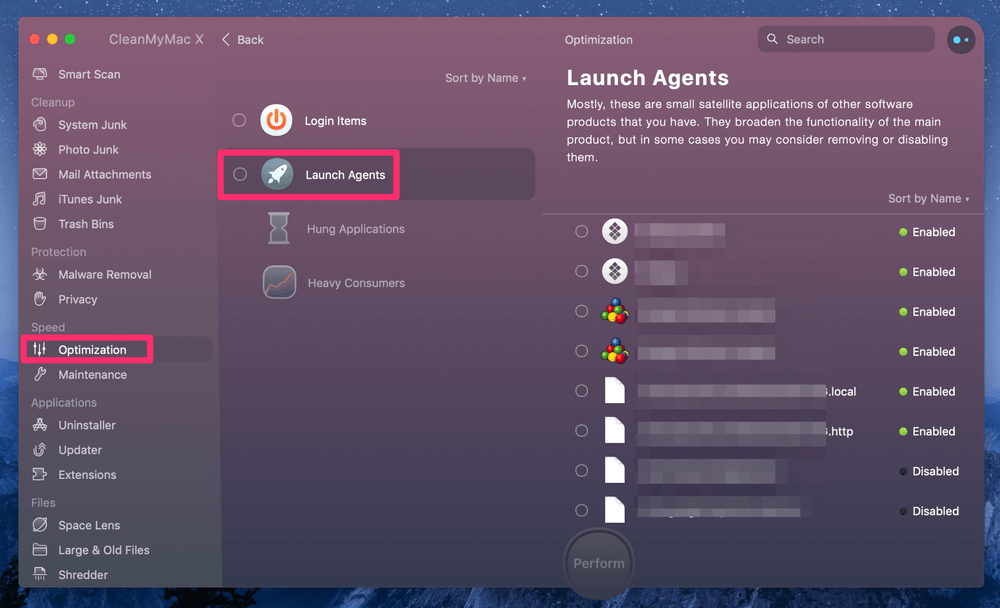
Ji bo kontrol bikin ka dîska weya destpêkê çiqas tije ye:
- Logoya Apple li milê çepê yê jorîn bikirtînin û About This Mac ,
- Bişkoka Storage bikirtînin. li jora paceyê,
- Bişkojka Birêvebirin bikirtînin da ku hûn nihêrînek berfireh bibînin ka kîjan celeb pelan herî zêde hilanînê bikar tînin. Ew cîhek baş e ji bo destpêkirina paqijkirinê.
- Hûn dikarin Store li iCloud-ê bibînin , Storage Optimize Bişkokên Bi Otomatîk Vala Bikin û Kêmkirina Tevliheviyê alîkar in.
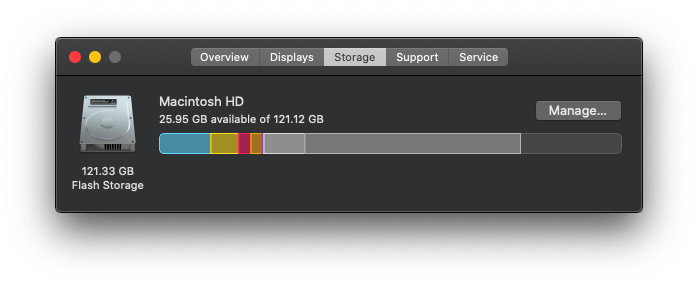
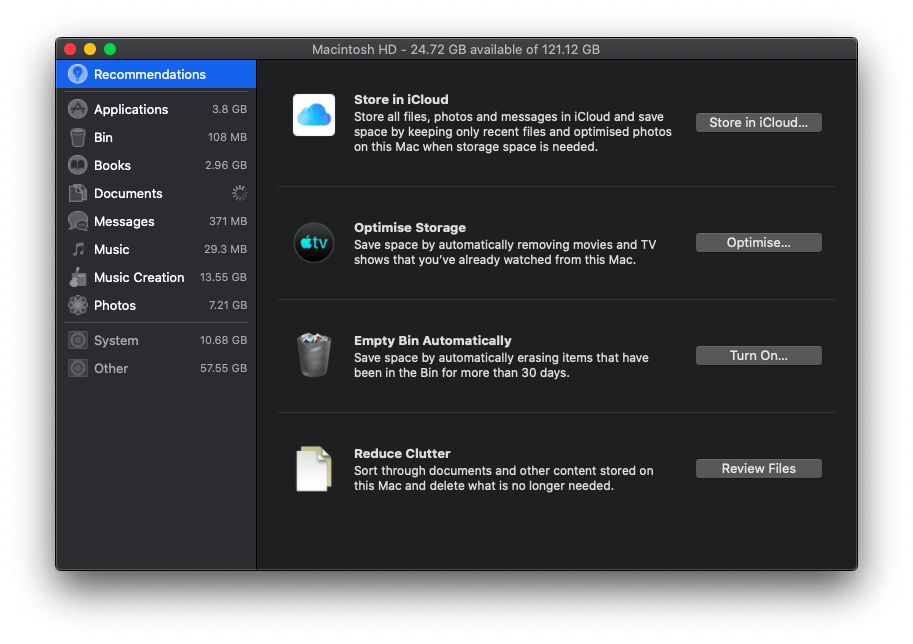
Li jêr Tevliheviyê kêm bikin hûn ê taybetmendiyek nû bibînin: Serlêdanên nepiştgirkirî . Ti wateya ku van sepanan li ser Mac-a xwe bihêle tune ye ji ber ku ew ê neyên xebitandin, û jêbirina wan dê cîh azad bike.
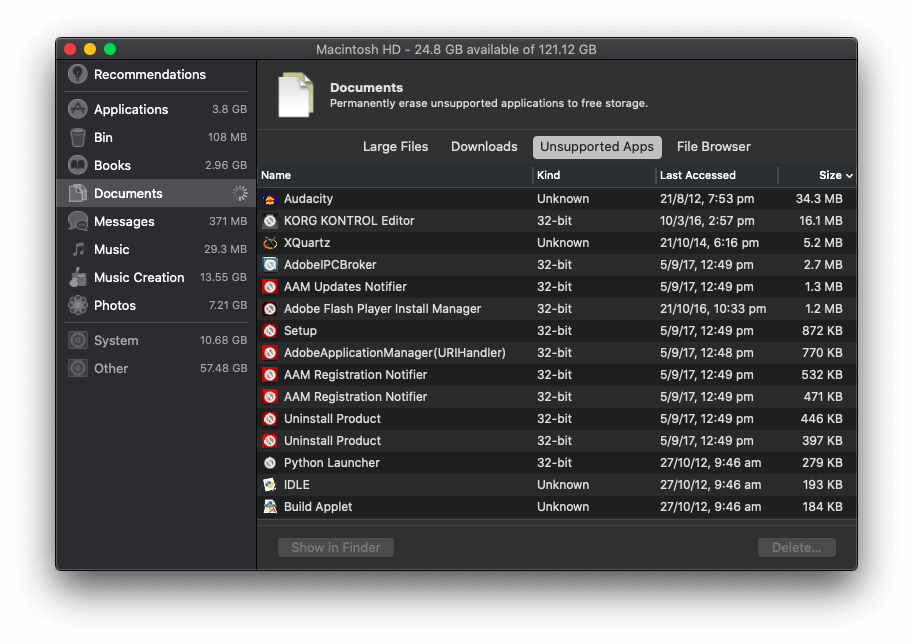
Di dawiyê de, ajokera xweya destpêkê nûve bikinSSD awayê herî hêsan e ku meriv performansa Mac-a xwe zêde bike. Dema ku SoftwareHow's JP MacBook-a xwe nû kir leza destpêkirina wî ji sî saniyeyan derket tenê deh!
Pirsgirêk 5: Hin ji îkonên App we di Finder de winda ne
Piştgiriya Apple hişyar dike ku di bin hin mercan de hin ji Dibe ku îkonên sepana we winda nebin:
Heke we Alîkarê Koçberiyê bikar aniye da ku daneyên xwe berbi MacOS-a beta ya ku macOS Catalina-yê dixebitîne biguhezîne, dibe ku hûn gava ku hûn kurtebira Serlêdanan li kêleka Finder-ê bitikînin tenê sepanên sêyemîn bibînin. (51651200)
Rakirin : Ji bo vegerandina îkonên xwe:
- Finder veke, paşê Finder / Vebijêrk ji menuyê,
- Li jorê berbi tabloya Sidebar vegere,
- Hilbijêre paşê kurtebiriya sepanê ya ku encamên nerast nîşan dide rake. .
Hejmar 6: Lîsteyên we yên lîstinê di Sepana Muzîka Nû de winda ne
Niha ku iTunes nema, min xwest ku ez sepana Muzîkê ya nû biceribînim. Lê gava ku min ewil vekir, min dît ku lîsteyên min ên lîstikê winda bûne. Li wir tenê yek heye: Lîsteya lîstikê ya Genius.
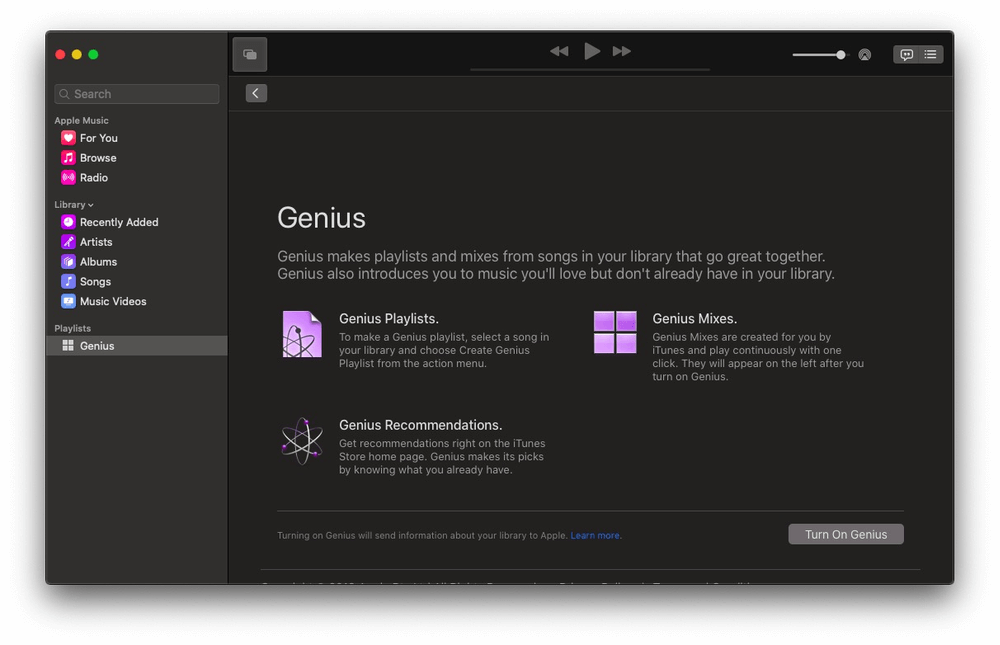
Çêkirin : Çareserkirin hêsan e: Pirtûkxaneya Muzîkê ya iCloud vekin. Herin Preferences û li ser tabloya Giştî, hûn ê qutiyek tikandinê bibînin ku tenê wiya dike. Li bendê bin ku her tişt senkronîze bibe, û lîsteyên we yên lîstikê dê vegere!
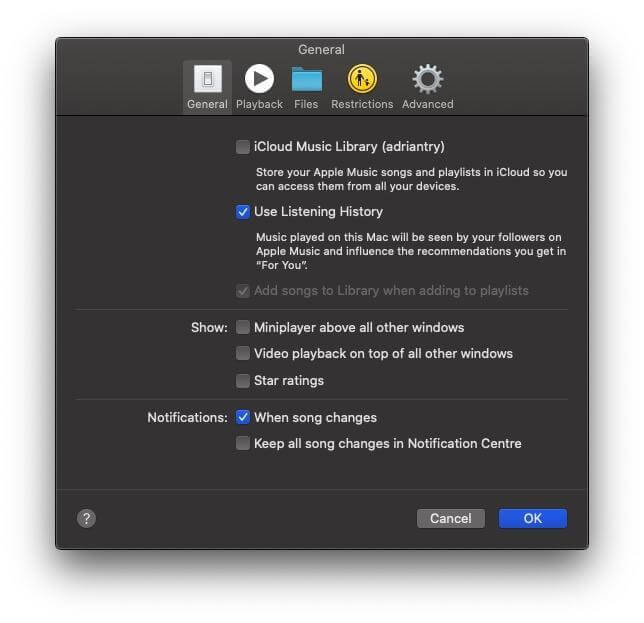
Pirsgirêk 7: Serlêdanên Aliyê Sêyem Hêdî ne an Nakarin Vebin
Heke hin sepanên we yên sêyemîn têk biçin an dê venebe, pêşî

